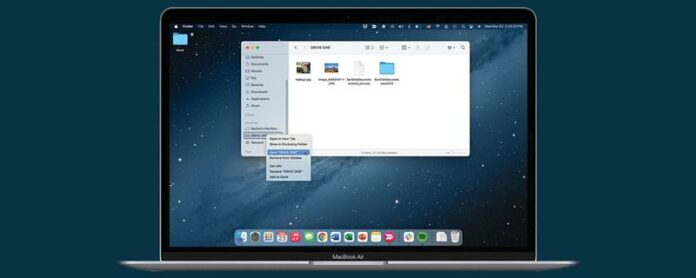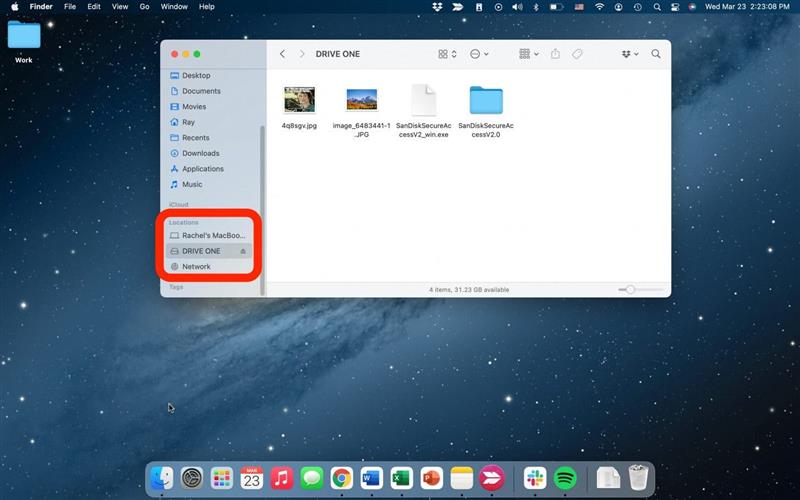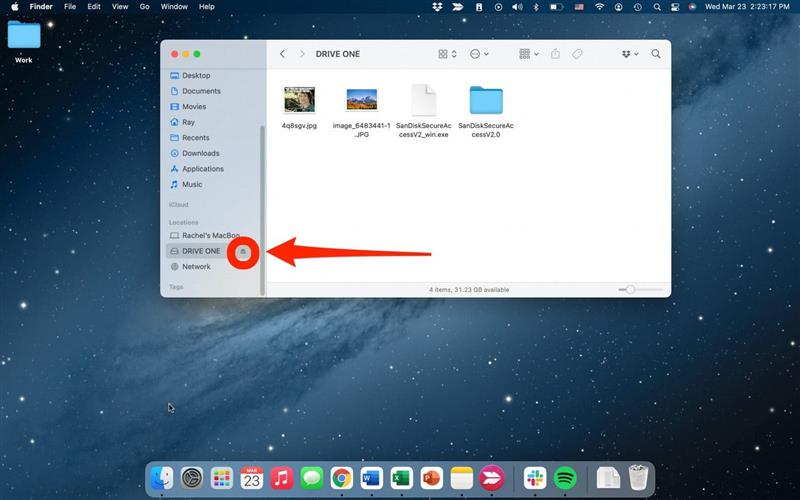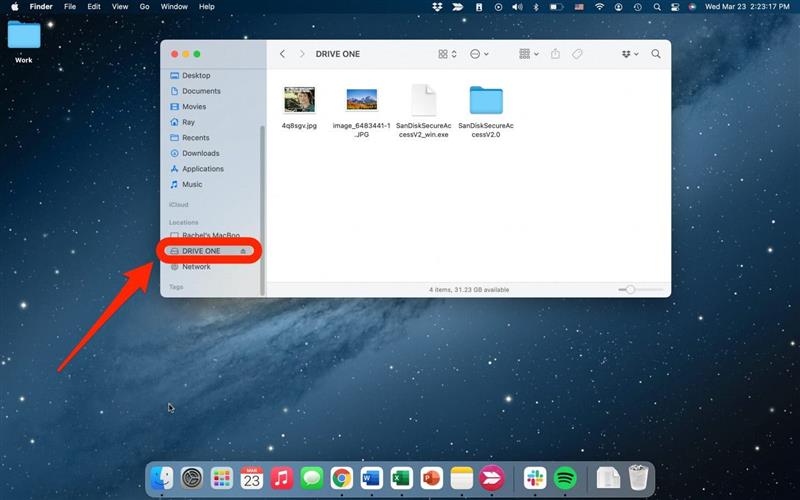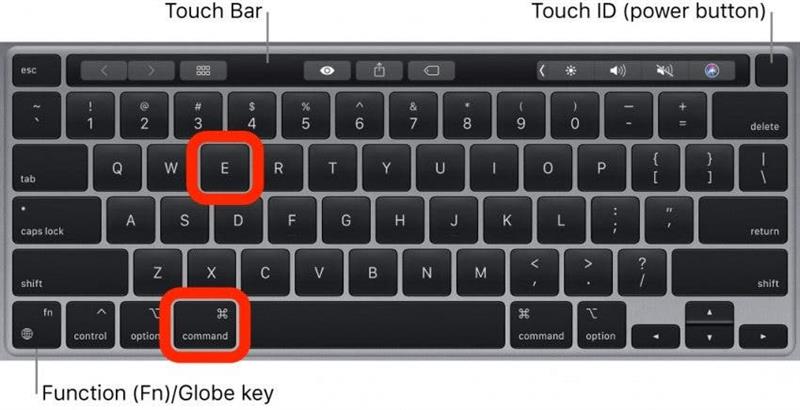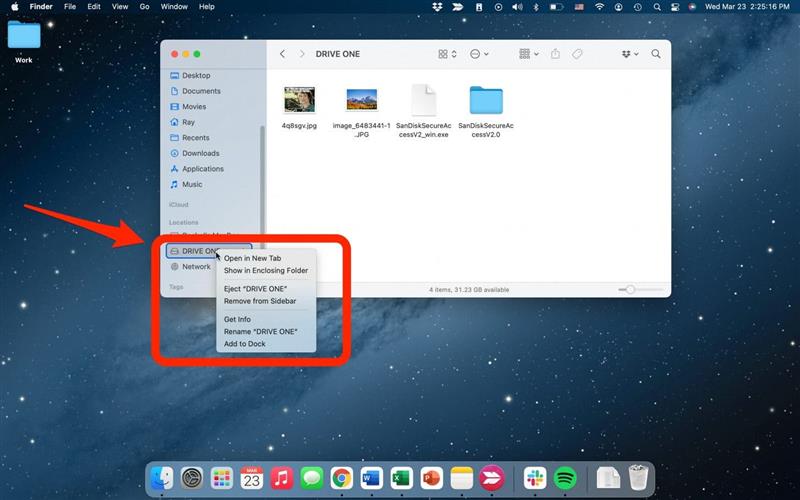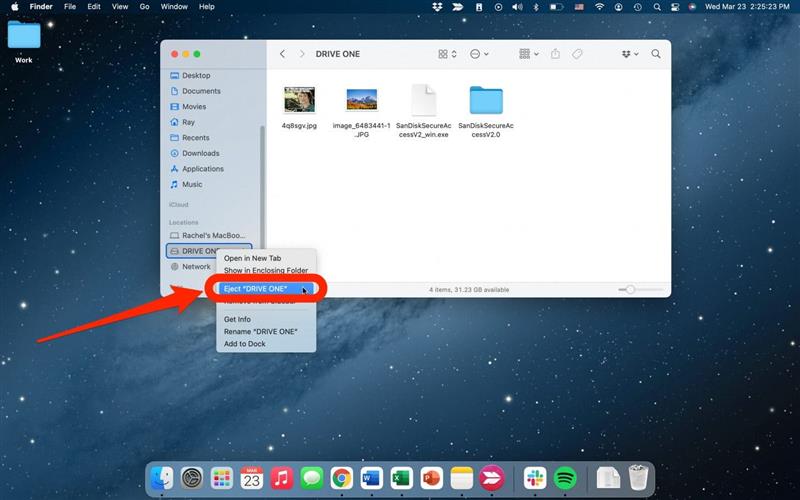Хотя мы часто можем спешить, жизненно важно знать, как безопасно удалить USB из MAC, чтобы сохранить сохраненные данные на внешнем приводе. К счастью, есть несколько разных способов извлечения USB-накопителя от вашего Mac. Мы пройдем три быстрых и простых способов отключить USB ниже.
Перейти к:
- Извлеките USB на Mac с Finder
- Как извлечь USB от Mac с помощью клавишных команд
- безопасно извлечь USB на MAC по правой кнопкой мыши
Извлечь USB на Mac с Finder
Чтобы безопасно удалить флэш-накопитель USB из MacBook Pro, MacBook Air, или IMAC от Finder:
- Откройте Finder .
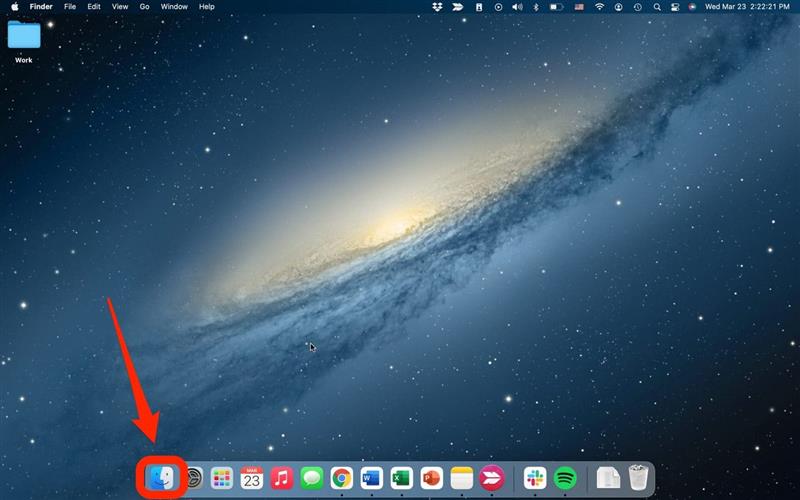
- Прокрутите вниз до местоположений в боковой навигации.

- Нажмите кнопку EJECT прямо рядом с именем привода.

Как извлечь USB от Mac с помощью клавишных команд
Чтобы извлечь USB на Mac с ключевыми командами:
- Убедитесь, что окно USB открыто, или у вас есть выбрал диск , который вы хотите извлечь.

- Нажмите кнопку COMMAND + E KEYS одновременно, и USB автоматически извлечет.

Безопасно извлечь USB на MAC по правой кнопкой мыши
Если по какой-либо причине кнопка извлечения на Finder не работает, вы также можете извлечь USB-накопитель правой кнопкой мыши (или клик управления).
- Щелкните правой кнопкой мыши или click Щелкните «/ strong> на приводе, который вы хотите извлечь.

- Выберите Eject .

Это, вероятно, являются тремя простейшими и быстрыми способами безопасного извлечения USB-флэш-накопителя с компьютера MAC. Проходя через эти шаги иногда могут чувствовать себя как хлопот, оно того стоит защитить ваши файлы от потерянности или повреждения. Для более советов и трюков о том, как использовать свой Mac, подпишитесь на нашу Совет дня !